Tässä oppaassa näytän sinulle, miten voit luoda Low-Poly-malleja nopeasti ja tehokkaasti ZModelerilla ZBrushilla. ZModeler on tehokas työkalu, joka mahdollistaa polygonien, reunojen ja pisteiden muokkaamisen. Tämä avaa sinulle uusia mahdollisuuksia kovien pintojen mallintamisessa. Olet sitten ZBrushin aloittelija tai sinulla on jo perustiedot hallussa, tämä opas auttaa sinua ymmärtämään ja soveltamaan ZModelerin tärkeimpiä toimintoja.
Tärkeimmät havainnot
- ZModeler on ihanteellinen Low-Poly-mallintamiseen.
- Voit muokata polygoneja, reunoja ja pisteitä.
- Dynaaminen jako parantaa mallinnusmahdollisuuksiasi.
- Kokeile erilaisia toimintoja, jotta saat parhaan mahdollisen hyödyn ZBrushista.
Askellus askeleelta opas
1. Käyttöliittymän esittely
Aloita avaamalla ZBrush ja aloita uusi projekti. Pääikkunassa näet erilaisia vaihtoehtoja ja työkaluja. Jos haluat työskennellä ZModelerin kanssa, valitse yksinkertainen primitiivi, kuten kuutio tai tähti.

2. Perusobjektin luominen
Luodaksesi perusobjektin siirry "Lightboxiin" ja valitse polygoni. Suosittelen aloittamaan kuutiosta, koska se on yksinkertainen muodoltaan. Tämä antaa sinulle tarpeeksi tilaa kokeilla ZModelerin toimintoja. Paina "Initialize" ja varmista, että valitset polygoneille haluamasi pistemäärän ja alueen.
3. ZModelerin valitseminen
Kun sinulla on perusobjekti, valitse ZModeler. Siirry Brushes-osiolle ja valitse "ZModeler". Näkyviin tulee harmaa valikko, joka tarjoaa erilaisia muokkausmahdollisuuksia. Voit muokata polygoneja, reunoja ja pisteitä.
4. Polygoneiden muokkaaminen
Nyt voit muokata ensimmäistä polygoniasi. Vie hiiri polygonin päälle, ja näet vastaavat vaihtoehdot. Esimerkiksi klikkaamalla polygonia voit käyttää "QMesh"-toimintoa vetääksesi sen seuraavalle alueelle. Tämä on samankaltaista kuin ulostyöntäminen muissa ohjelmissa.
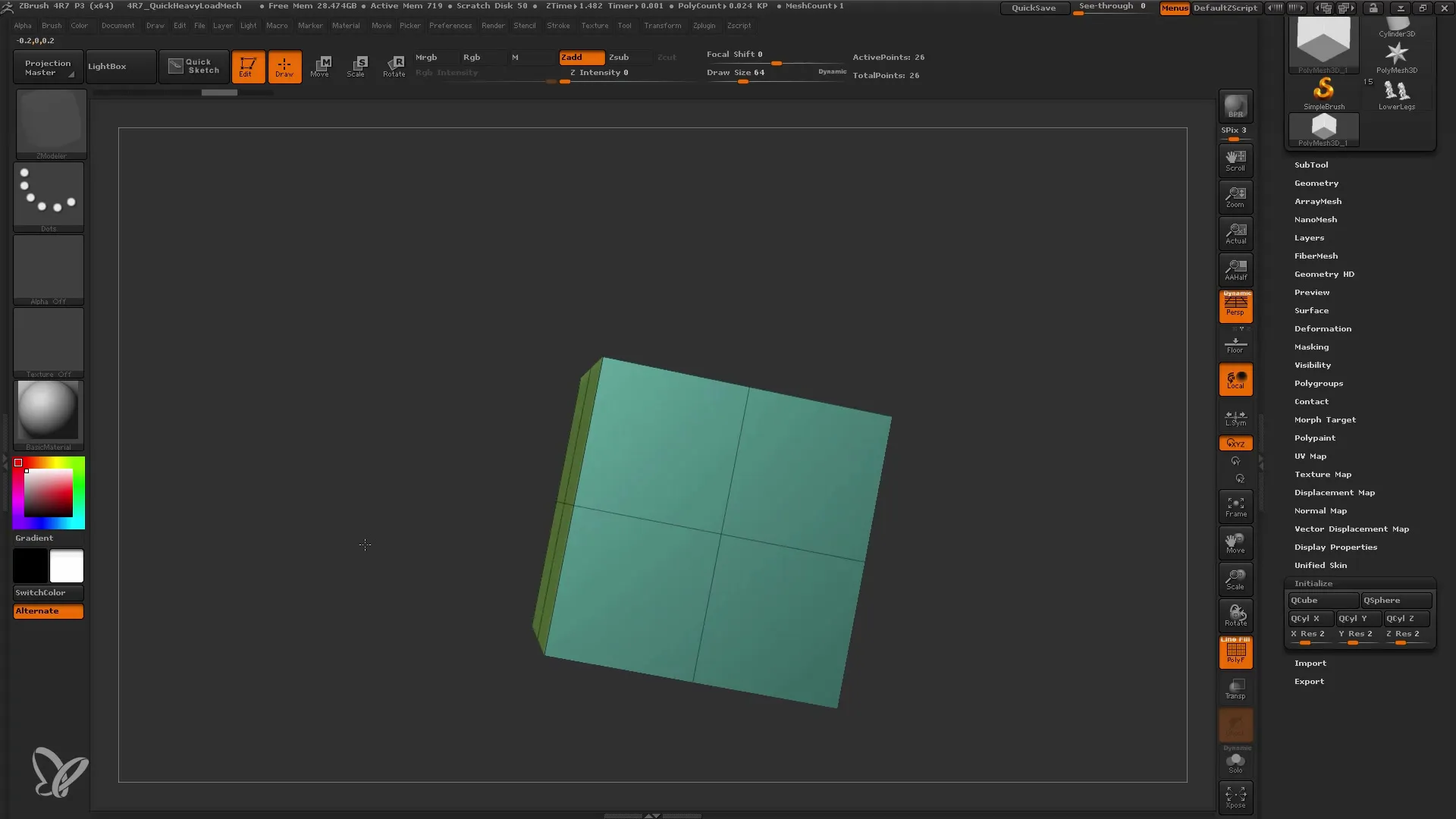
5. Reunan muokkaaminen kokeilumielessä
Palaa takaisin objektiisi ja kokeile reunaa. Voit valita reunan ja suorittaa erilaisia toimintoja, kuten lisätä tai siirtää sitä. Käytä "Insert"-toimintoa luodaksesi reunasilmukan. Tämä on erityisen hyödyllistä, kun haluat muuttaa tai jakaa mallisi muotoa.
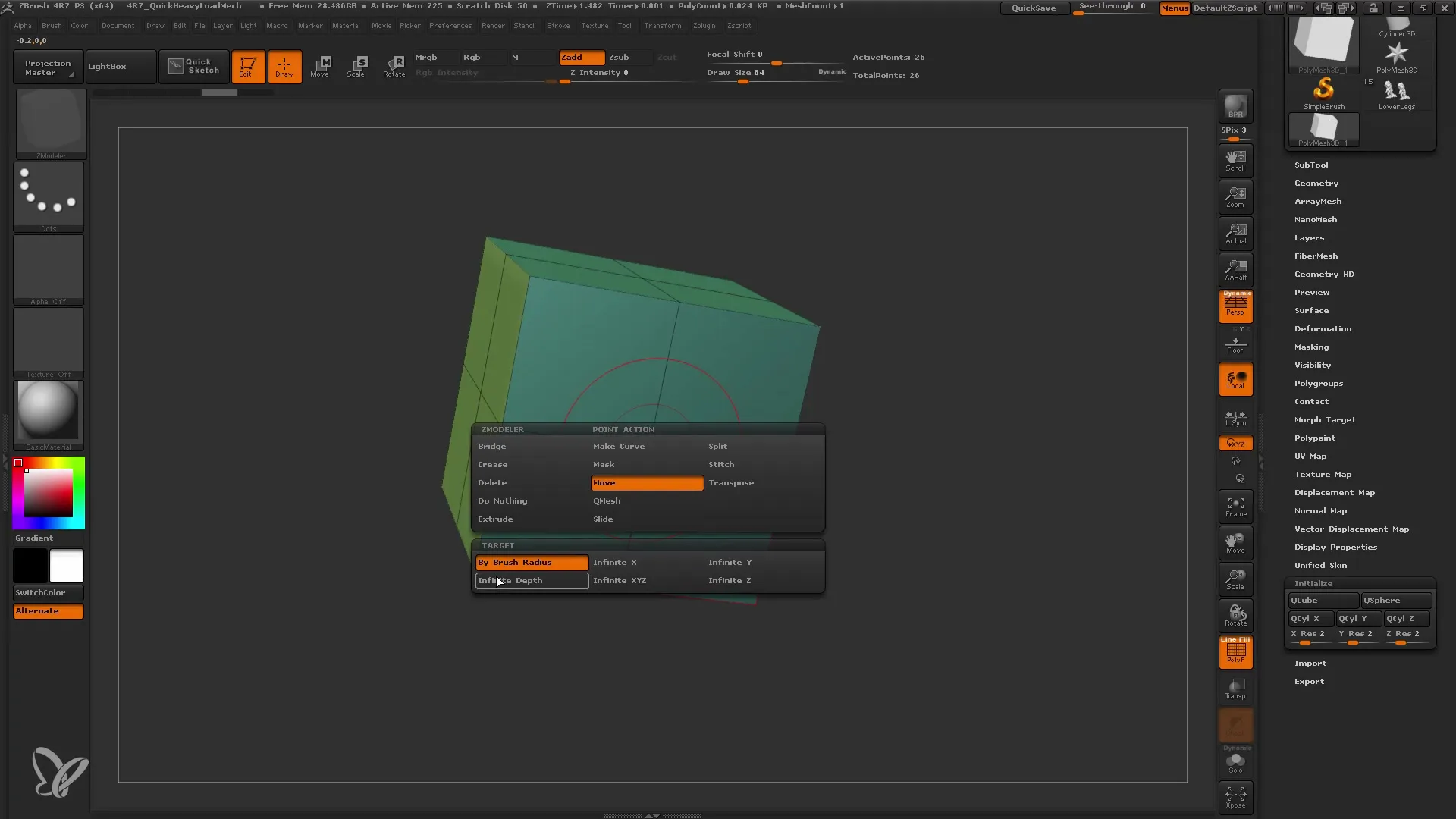
6. Pisteiden käsittely
Seuraava vaihe on työskentely pisteiden kanssa. Voit valita yksittäisiä pisteitä ja siirtää niitä hienosäädetäksesi malliasi. Tämä toiminto on hyödyllinen, kun haluat tehdä tarkkoja geometrisiä muutoksia. Erityisesti yhdistettynä "Split"-toimintoon voit luoda mielenkiintoisia geometrisiä vaikutuksia.
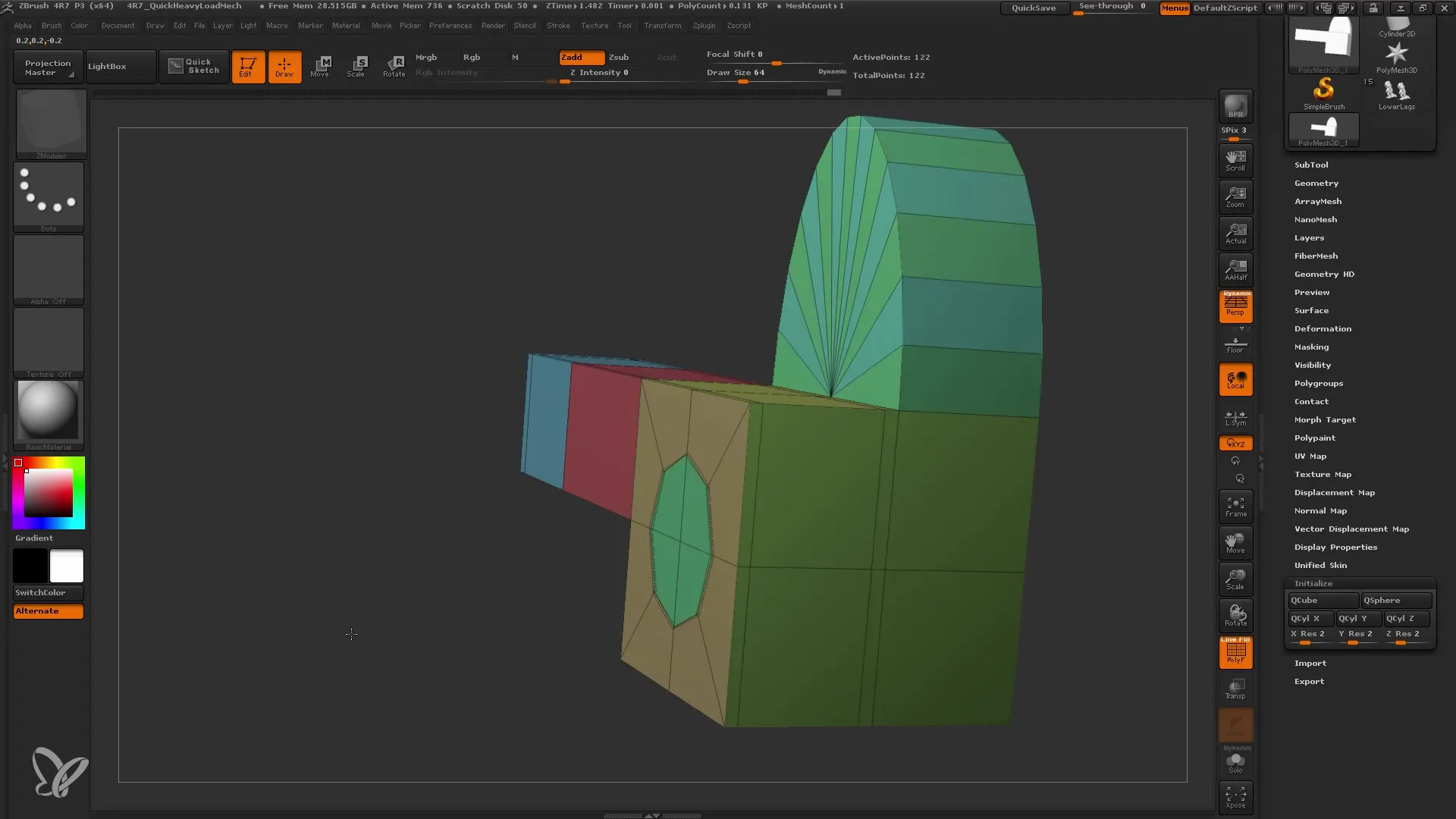
7. Dynaamisen jaon käyttö
ZModelerin erittäin tehokas ominaisuus on dynaaminen jako, jonka voit ottaa käyttöön saadaksesi mallisi näkymään pehmeämpänä ja yksityiskohtaisempana. Mene vain asetuksiin ja aktivoi "Dynamic". Tämä mahdollistaa mallin esitystavan muuttamisen vaikuttamatta alkuperäiseen geometriaan.
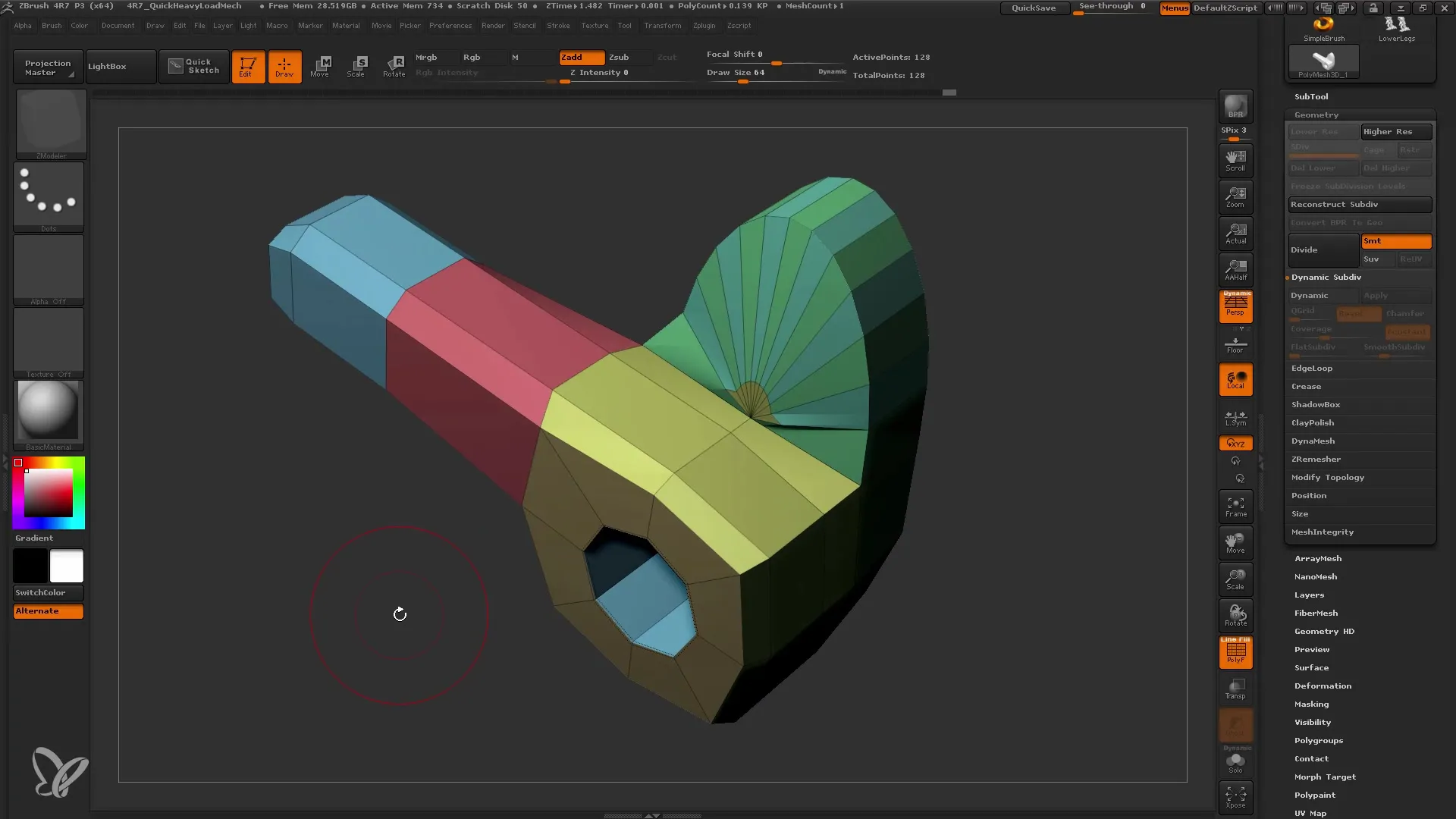
8. Muiden toimintojen soveltaminen
Dynaamisen jaon jälkeen voit jatkaa muiden toimintojen, kuten "Bridge" ja "Inset", kokeilua lisätäksesi malliisi enemmän yksityiskohtia, esimerkiksi tuolin tai robotin kehyksen osalta. Nämä toiminnot auttavat sinua luomaan yhteyksiä eri alueiden välille ja monimutkaistamaan mallia.
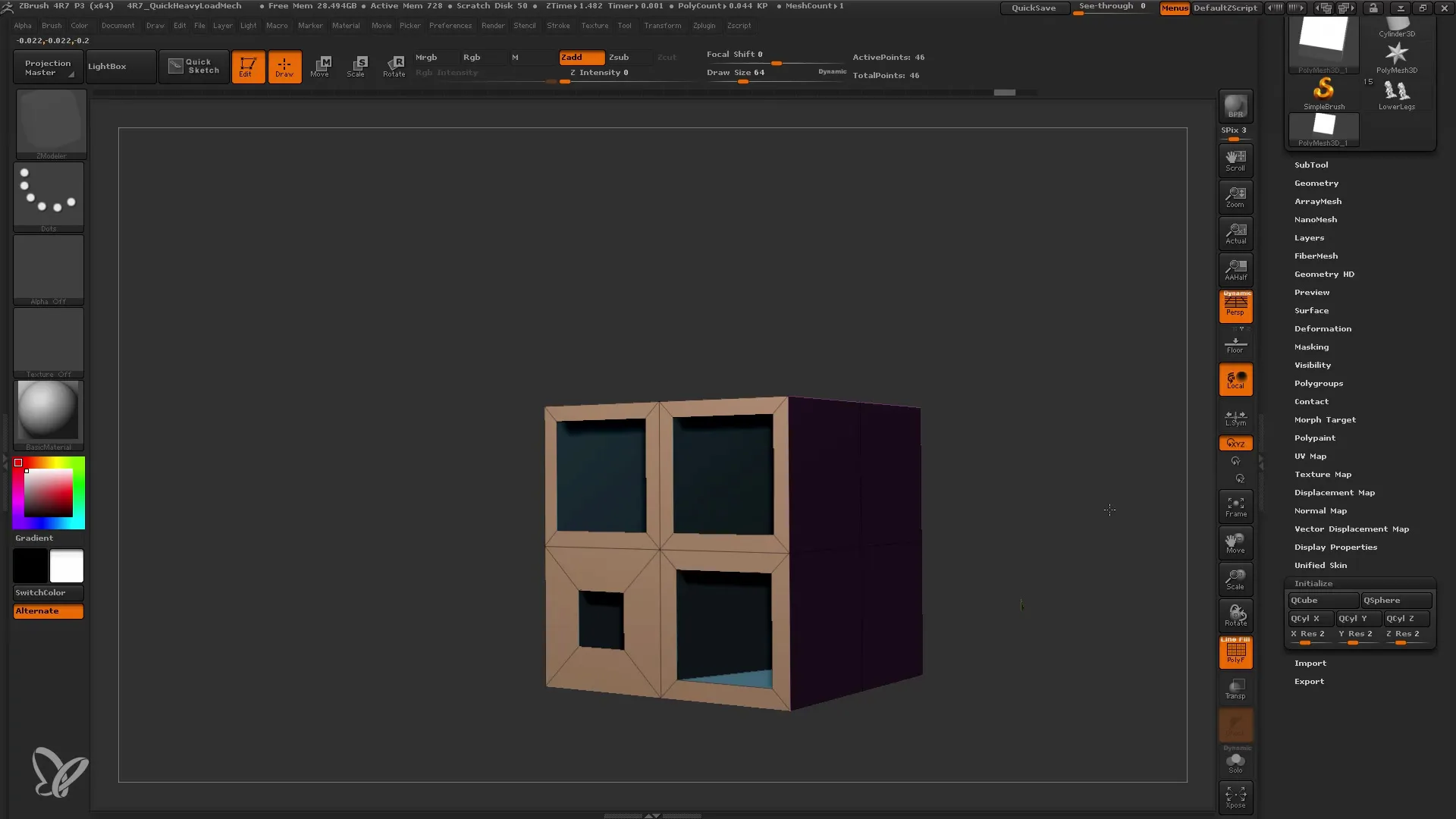
9. Viimeiset toimenpiteet
Kun olet tyytyväinen malliisi, on tärkeää soveltaa muutokset varmistaaksesi, että ne tallennetaan. Voit käyttää "Apply"-toimintoa siirtääksesi dynaamisen jaon lopulliseen malliin.

10. Mallin jatkosuunnittelu
Nyt kun mallisi on valmis, voit tehdä lisämuokkauksia tai valmistella sen teksturointia ja renderöintiä varten. Käytä erilaisia työkaluja ZBrushissa hienosäätääksesi malliasi ja viimeistelläksesi sen.
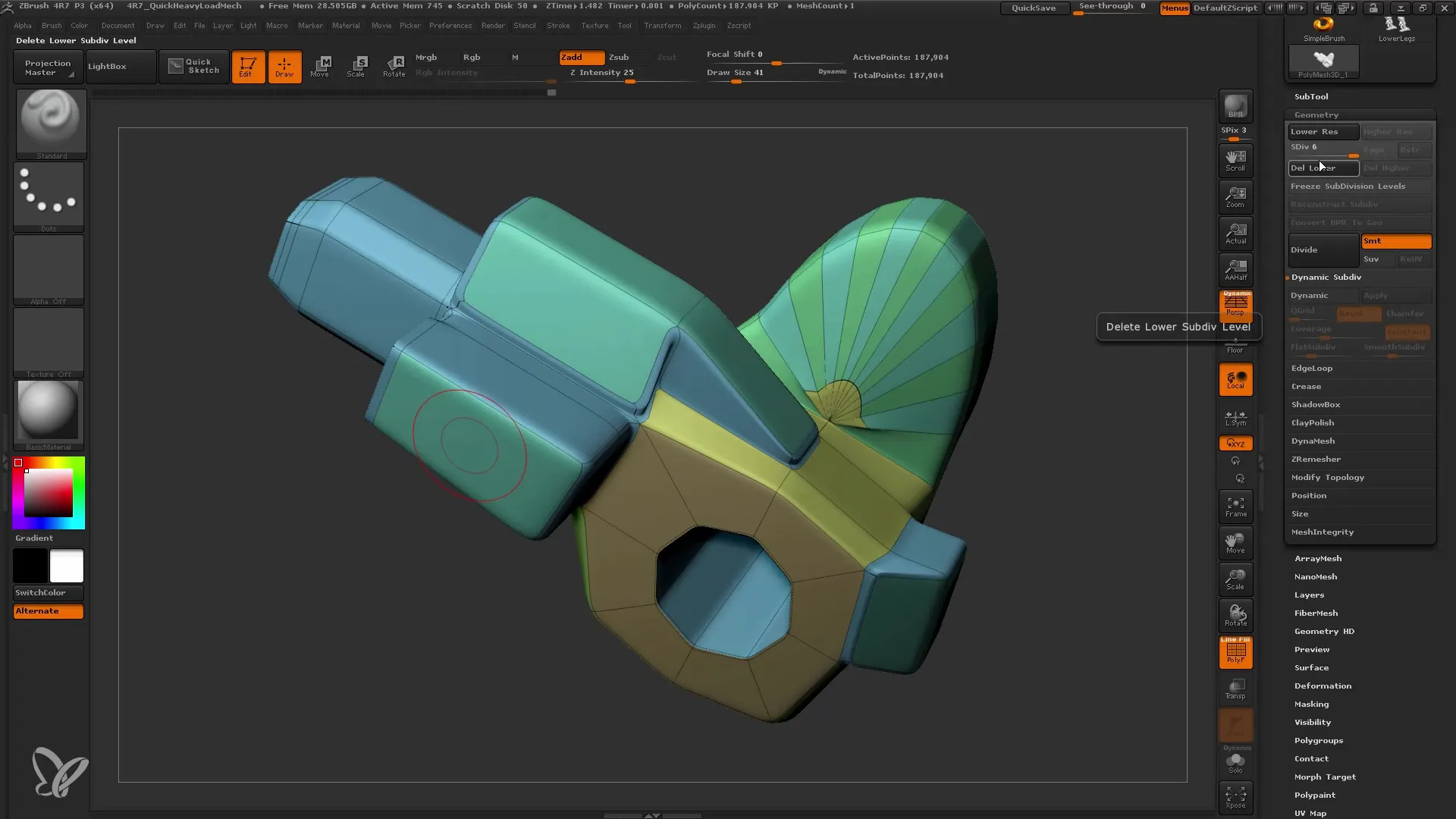
Yhteenveto
Tässä oppaassa olet oppinut kuinka voit työskennellä ZModelerin kanssa ZBrushissa tehden Low-Poly-malleja tehokkaasti. Muokkaamalla monikulmioita, reunoja ja pistettä olet hankkinut arvokkaita taitoja, jotka auttavat sinua tulevissa projekteissasi. Jatka kokeilua eri ZModeler-ominaisuuksien kanssa taitojesi parantamiseksi ja luovien suunnitelmien luomiseksi.
Usein kysytyt kysymykset
Mikä on ZModeler?ZBrushissa käytettävä työkalu Low-Poly-mallinnukseen.
Kuinka voin muokata monikulmioita ZModelerissa?Voit valita monikulmiot ja käyttää erilaisia toimintoja kuten QMesh, Inset tai Bridge.
Mikä on dynaaminen jako?Dynaaminen jako mahdollistaa malliesi näkemisen sileämmässä muodossa muuttamatta alkuperäistä geometriaa.
Voinko käyttää ZModeleria myös orgaanisiin malleihin?Ei, ZModeler on pääasiassa suunniteltu kovaan pintaan ja Low-Poly-malleihin.
Kuinka aloitan ZModelerin kanssa?Aloita yksinkertaisesti ZBrush, valitse perusobjekti ja aktivoi ZModeler aloittaaksesi muokkauksen.


